Hamachi – это популярная программа, которая позволяет создавать виртуальные частные сети через интернет. Она широко используется геймерами для игры по сети. Однако, в некоторых случаях, вы можете захотеть отключить Hamachi из автозагрузки, чтобы она не запускалась при каждом включении компьютера.
Отключение Hamachi из автозагрузки может быть полезным, если вы не пользуетесь программой постоянно или хотите сэкономить ресурсы системы.
Существует несколько способов отключить Hamachi из автозагрузки. В данной статье мы рассмотрим самые простые и быстрые из них.
Как избавиться от автозагрузки Hamachi

Шаг 1: | Нажмите комбинацию клавиш Win + R, чтобы открыть окно "Выполнить". |
Шаг 2: | В поле "Выполнить" введите команду msconfig и нажмите клавишу Enter. |
Шаг 3: | В открывшемся окне "Конфигурация системы" перейдите на вкладку "Автозагрузка". |
Шаг 4: | Найдите в списке программу Hamachi и снимите с нее флажок. |
Шаг 5: | Нажмите кнопку "ОК", чтобы сохранить изменения. |
Шаг 6: | Перезагрузите компьютер, чтобы изменения вступили в силу. |
После выполнения этих шагов Hamachi не будет автоматически загружаться при каждом запуске операционной системы. Если вам потребуется снова использовать Hamachi, вы сможете запустить программу вручную.
Найдите программу Hamachi в списке автозагрузки
Чтобы отключить запуск Hamachi при загрузке системы, необходимо найти его в списке программ автозагрузки и удалить соответствующую запись:
- Откройте меню "Пуск" и введите "Менеджер задач" в поле поиска.
- Выберите "Менеджер задач" из результатов поиска.
- В открывшемся окне "Менеджер задач" нажмите на вкладку "Загрузка".
- На этой вкладке вы найдете список программ, которые запускаются при загрузке системы.
- Прокрутите список и найдите запись, связанную с Hamachi. Запись может иметь название "LogMeIn Hamachi Client" или что-то похожее.
- Щелкните правой кнопкой мыши по записи Hamachi и выберите "Отключить".
- После этого Hamachi больше не будет запускаться автоматически при загрузке системы.
Запомните, что отключение Hamachi из автозагрузки не означает его полное удаление с вашего компьютера. Для полного удаления программы вам потребуется воспользоваться стандартными инструментами установки и удаления программ в системе Windows.
Отключите автозагрузку Hamachi через меню Windows
Если вы хотите отключить автозагрузку программы Hamachi при запуске операционной системы Windows, следуйте этим простым шагам:
Шаг 1: Откройте меню "Пуск" и найдите панель "Управление".
Иконка "Управление" может быть расположена непосредственно в меню "Пуск" или в разделе "Система и безопасность".
Шаг 2: В панели "Управление" найдите и кликните на раздел "Администрирование".
Раздел "Администрирование" может быть расположен непосредственно в панели "Управление" или в разделе "Система и безопасность".
Шаг 3: В разделе "Администрирование" найдите и кликните на раздел "Службы".
В этом разделе вы найдете список всех служб, запускающихся вместе с операционной системой.
Шаг 4: Пролистайте список служб и найдите "LogMeIn Hamachi Tunneling Engine".
Обратите внимание на то, что список может быть отсортирован по алфавиту или другому параметру, поэтому вы можете использовать поиск вверху окна для поиска Hamachi.
Шаг 5: Щелкните правой кнопкой мыши на "LogMeIn Hamachi Tunneling Engine" и выберите "Свойства".
Откроется окно с настройками для выбранной службы.
Шаг 6: В открывшемся окне перейдите на вкладку "Общее" и найдите раздел "Тип запуска".
Там будет указан текущий тип запуска службы. Обычно выбрано значение "Автоматически".
Шаг 7: В разделе "Тип запуска" выберите значение "Отключено" и нажмите кнопку "ОК".
Теперь Hamachi не будет автоматически запускаться при старте Windows.
Позже, если вам потребуется запустить Hamachi, вы сможете сделать это вручную из меню "Пуск" или через ярлык на рабочем столе.
Примените изменения и перезагрузите компьютер
После того как вы отключили Hamachi из автозагрузки, необходимо применить изменения и перезагрузить компьютер, чтобы обновления вступили в силу.
Для применения изменений, нажмите на кнопку "Применить" или "ОК" в окне Управление компьютером или любой другой окне, где вы отключили Hamachi из автозагрузки. Это позволит изменениям вступить в силу и предотвратит запуск Hamachi при следующей загрузке системы.
После применения изменений, рекомендуется перезагрузить компьютер, чтобы убедиться, что Hamachi больше не запускается автоматически при каждом включении компьютера. Перезагрузка также поможет вам проверить, что остальные программы и приложения запускаются без проблем.
Проверьте, что Hamachi больше не загружается автоматически
После выполнения всех предыдущих шагов, чтобы убедиться, что Hamachi не загружается автоматически при запуске компьютера, можно выполнить следующие действия:
- Перезагрузите компьютер и дождитесь его полной загрузки.
- Откройте диспетчер задач (нажмите комбинацию клавиш Ctrl + Shift + Esc).
- Перейдите на вкладку "Автозагрузка".
- Произведите прокрутку списка, пока не найдете запись, относящуюся к Hamachi.
- Если вы обнаружили такую запись, выделите ее и нажмите кнопку "Отключить".
После выполнения указанных выше действий Hamachi больше не будет автоматически загружаться при старте компьютера. Если вам все еще нужно использовать программу, вы сможете запустить ее вручную после загрузки системы.